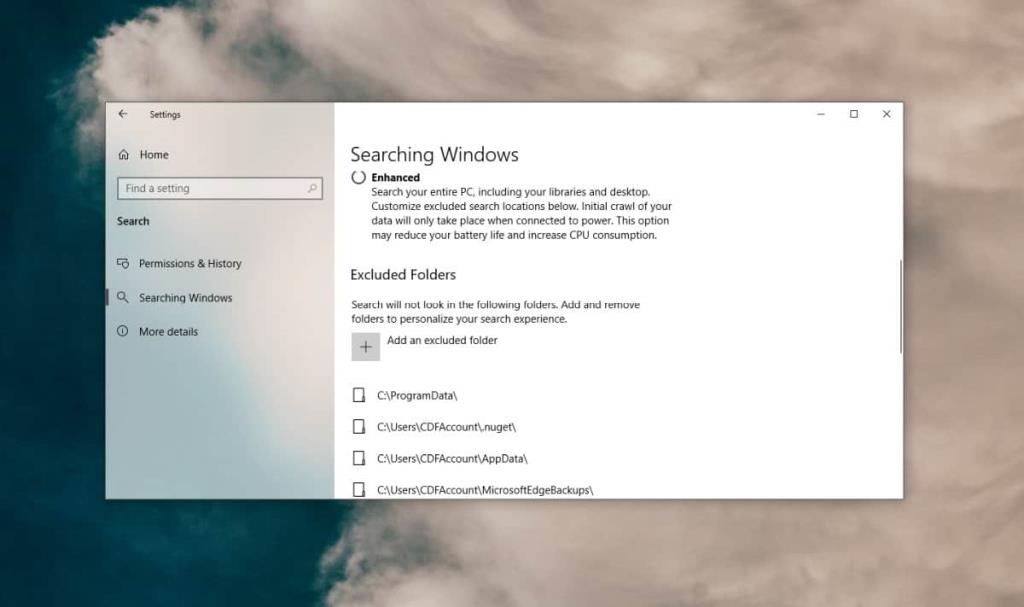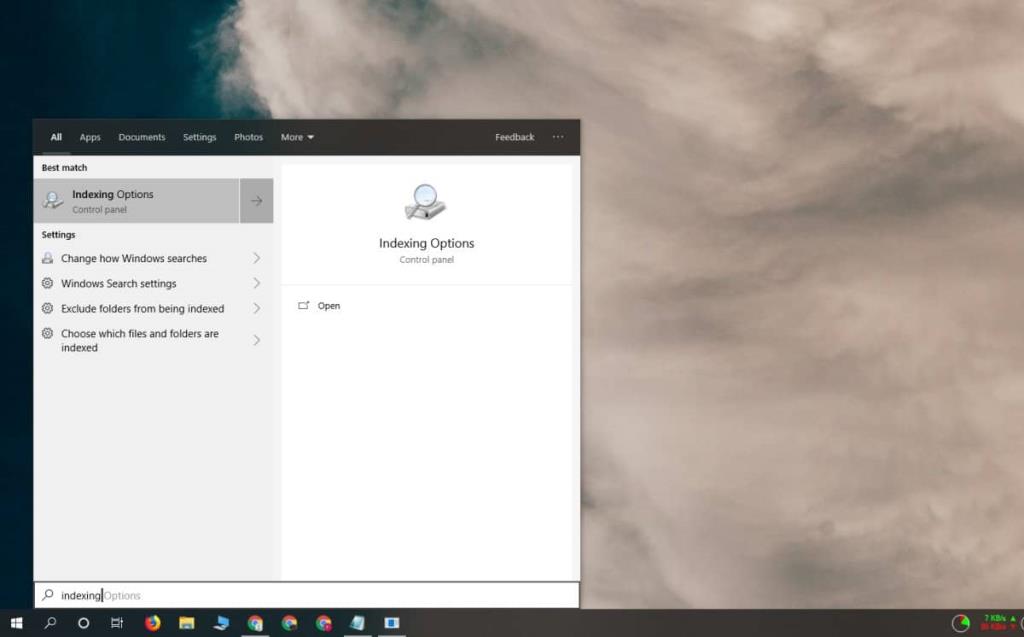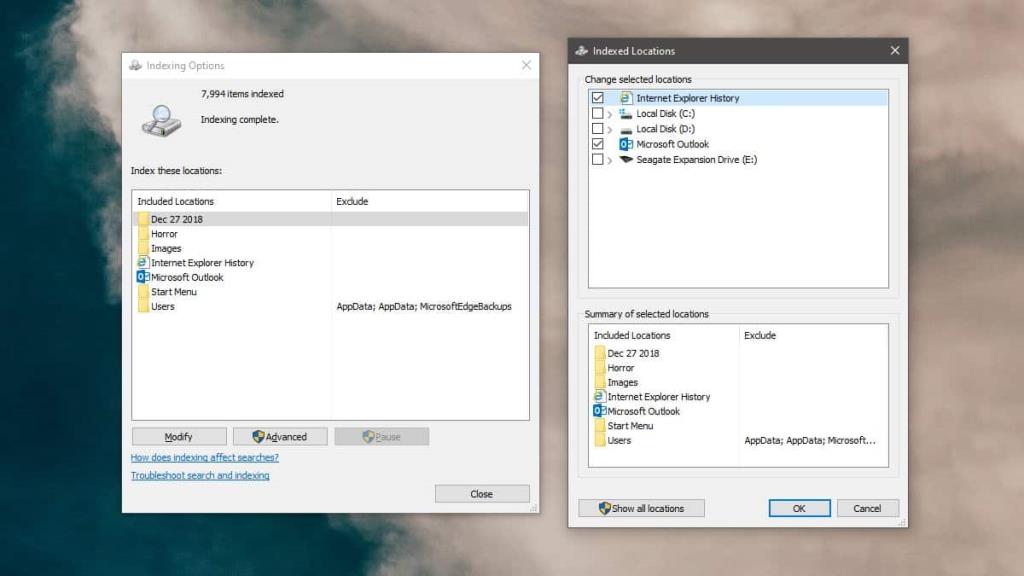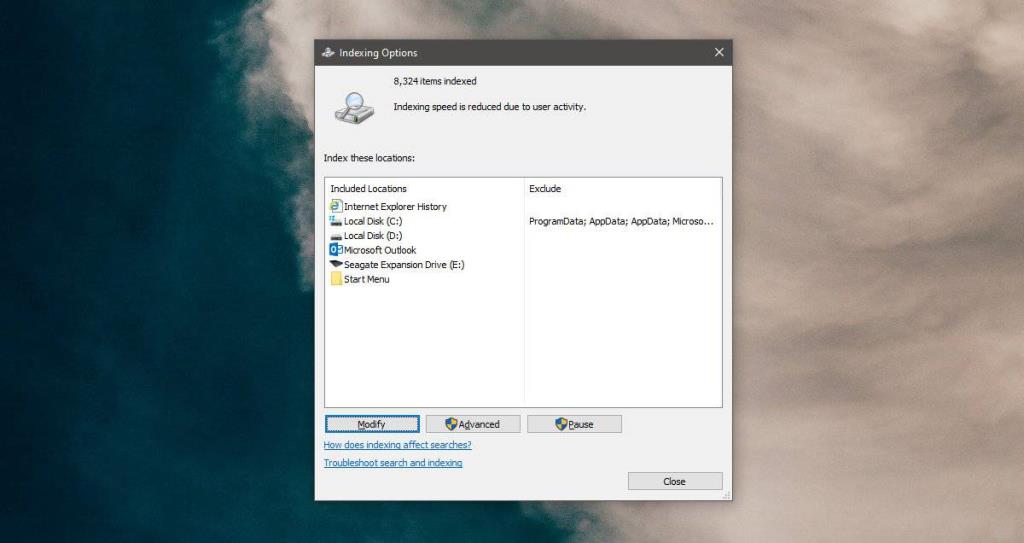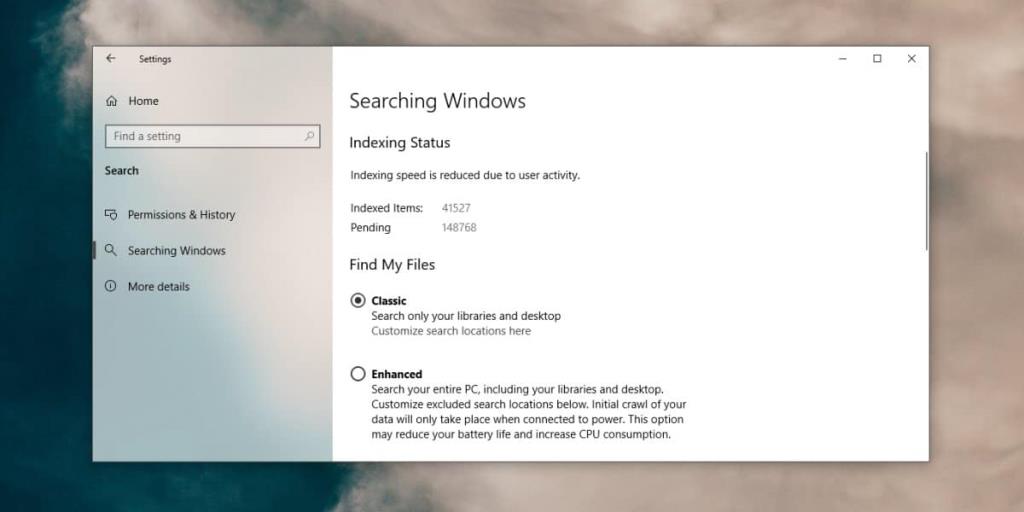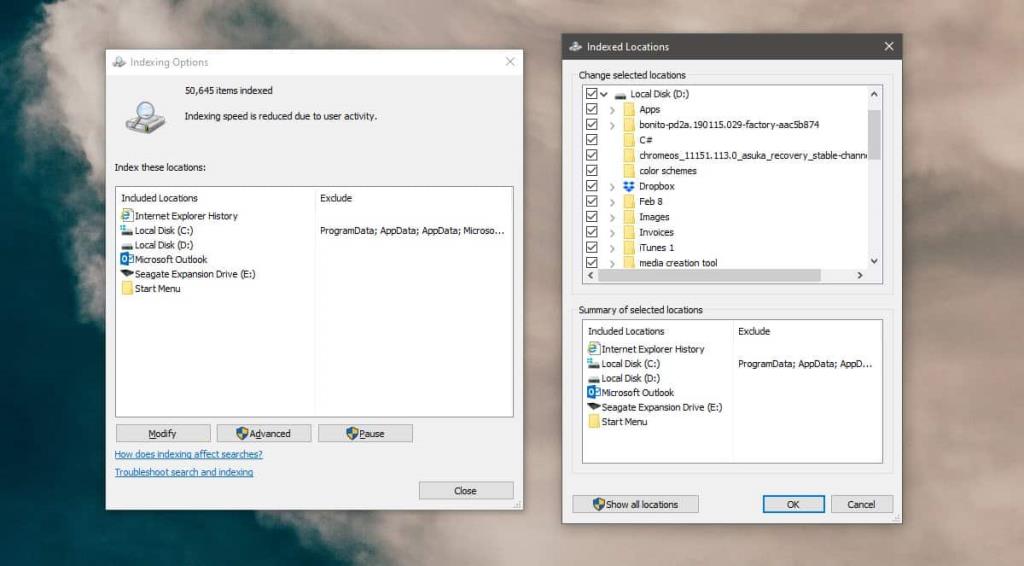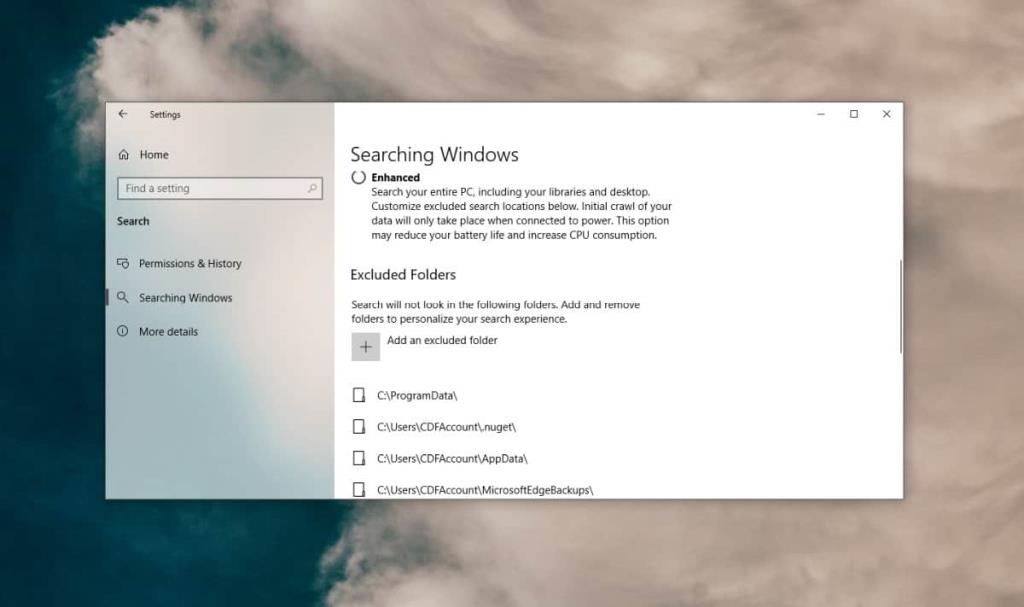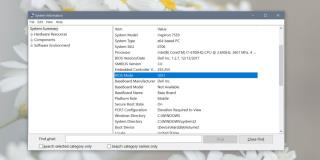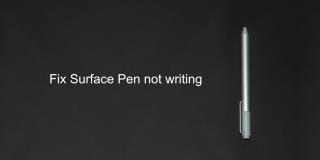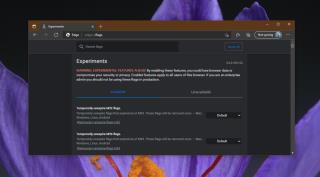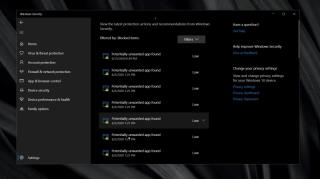Căutarea Windows, în mod implicit, caută numai unitatea C sau orice unitate pe care ați instalat Windows 10 pe . Nu este o caracteristică rea dacă funcționează, iar extinderea acesteia la alte unități de pe sistemul dvs. o poate face cu atât mai utilă. Desigur, acest lucru nu se întâmplă imediat, așa că iată cum puteți căuta alte unități din căutarea Windows.
Ar trebui să menționăm că atunci când adăugați pentru prima dată o unitate întreagă la indexul Windows, aceasta poate încetini în timp ce fișierele sunt indexate.
Indexați alte unități
În căutarea Windows, tastați „Opțiuni de indexare” și atingeți rezultatul Panoului de control.
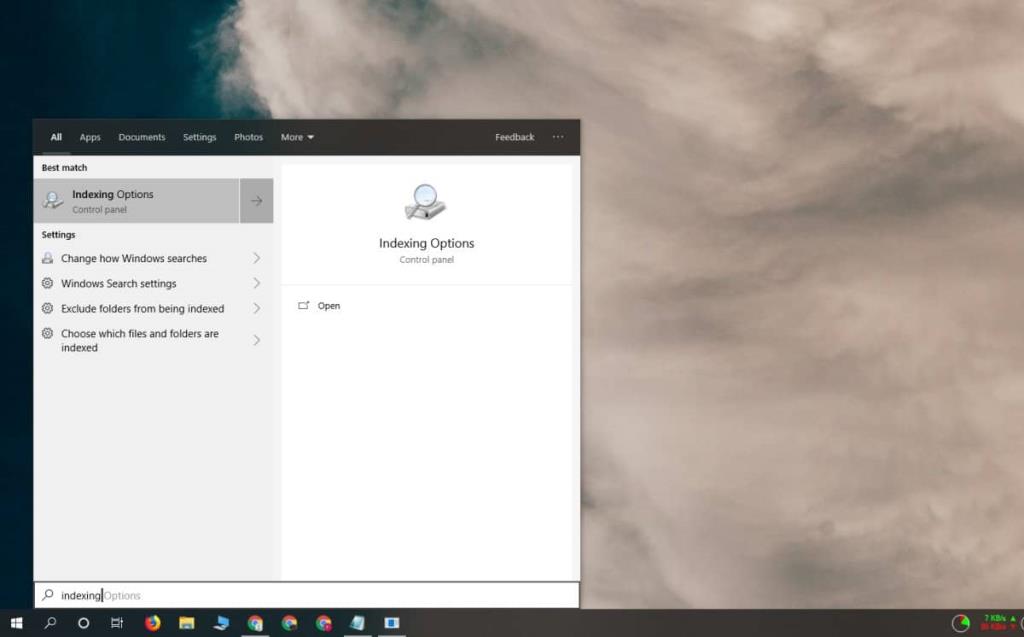
Faceți clic pe butonul Modificați și se va deschide o nouă fereastră. Toate celelalte unități, interne și externe, vor fi listate în această fereastră. Puteți selecta o unitate întreagă sau, dacă doriți doar să indexați anumite foldere pe o altă unitate, o puteți extinde și selecta folderele pe care doriți să le indexați. Faceți clic pe Ok.
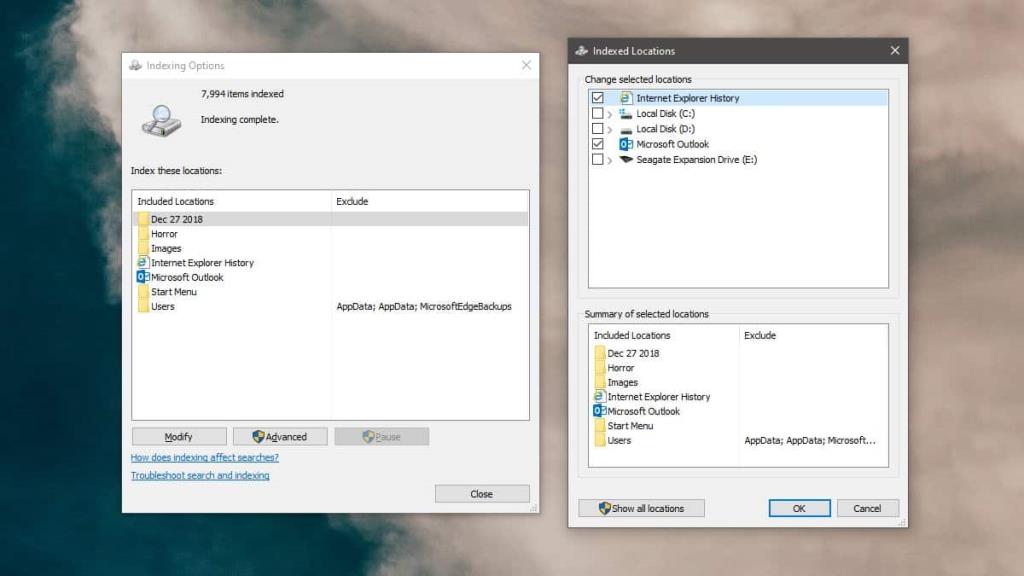
Când adăugați pentru prima dată o nouă locație, Opțiunile de indexare vă vor afișa un mesaj „Viteza de indexare este redusă din cauza activității utilizatorului”. Acest lucru va fi temporar. Odată cu adăugarea noilor locații, va dura ceva timp pentru a indexa toate fișierele. Odată ce fișierele au fost indexate, totul va reveni la normal.
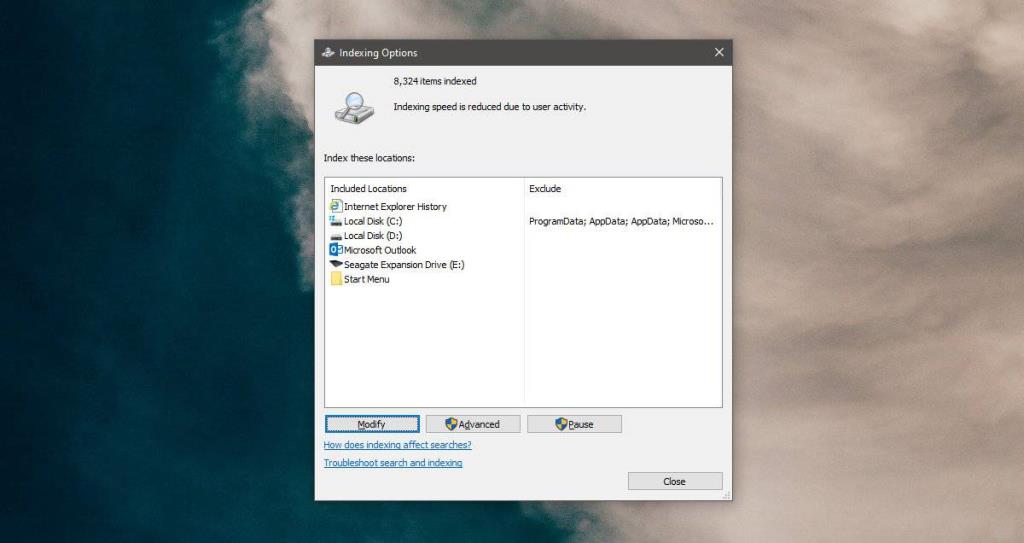
Căutare îmbunătățită
Windows 10 are două moduri de căutare diferite; Clasic și îmbunătățit. Căutarea îmbunătățită va căuta mai mult decât locațiile implicite și, dacă o activați, va căuta într-adevăr întregul computer.
Pentru a o activa, deschideți aplicația Setări și accesați grupul de setări Căutare. Dacă utilizați o versiune mai veche de Windows 10, poate fi necesar să accesați grupul de setări Cortana.
În grupul de setări Căutare, selectați fila „Căutare în ferestre”. Sub „Găsiți fișierele mele”, selectați opțiunea Îmbunătățită.
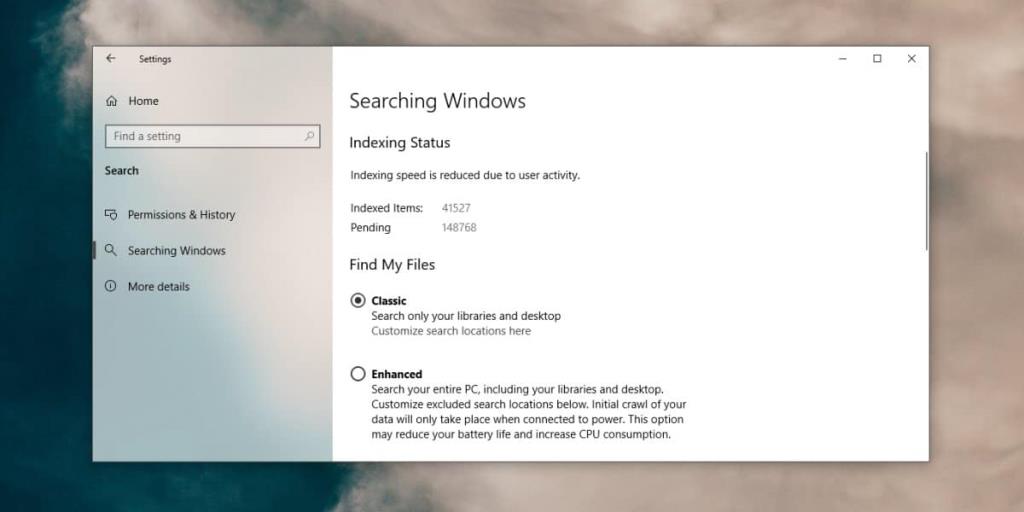
Excluzând locațiile
Puteți adăuga unități întregi sau puteți selecta locații la indexul de căutare Windows, totuși, nu este puțin probabil să doriți să excludeți anumite locații în timp ce indexați tot restul.
Pentru a exclude anumite foldere, puteți parcurge atât opțiunile de indexare, cât și fila Căutare în Windows din aplicația Setări.
Sub Opțiuni de indexare, extindeți unitatea pe care doriți să o adăugați la index și debifați folderele pe care doriți să le excludeți.
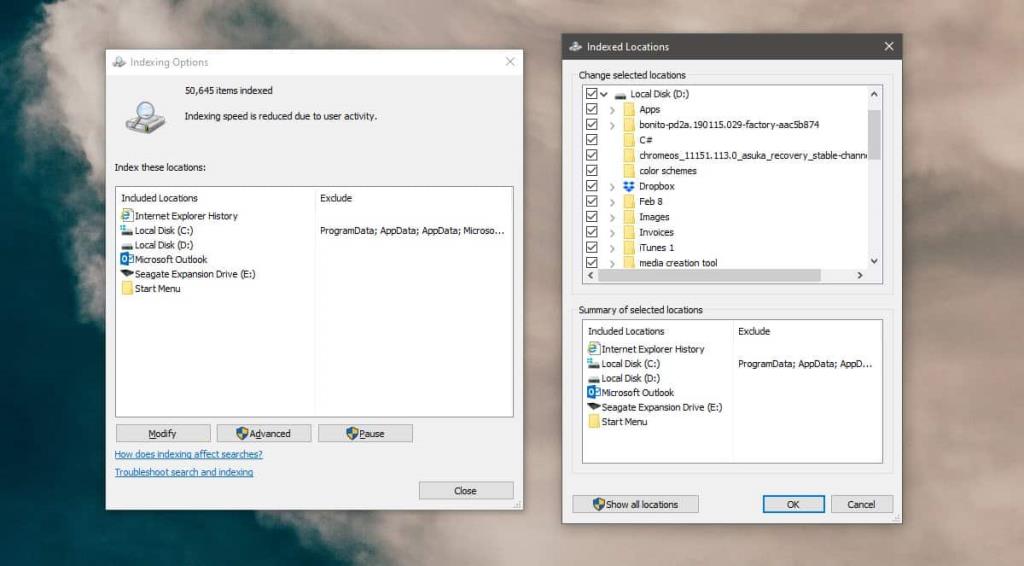
În aplicația Setări, accesați Căutare> Căutare în Windows. Derulați în jos și faceți clic pe butonul „Adăugați un folder exclus”. Selectați folderul pe care doriți să-l excludeți și nu va fi indexat/căutabil.